MP3Gainの使い方
ここでは、オープンソースソフト MP3Gainの使い方を説明します。
注意
ID3タグと相性があるようです。またデフォルトの設定では、音量が小さくなる場合もありますので
十分、試してから本格的に使用してください。
使用方法
MP3Gainを起動
スタートメニューより、すぺてのプログラム/MP3Gain/MP3Gainを選択して実行します。
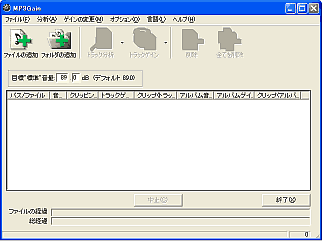
機能

トラック単位とアルバム単位の違いですが、
トラックの場合は、個別のファイル単位で、目標・標準・音量にボリュームを調整します。
つまり、音量の変化は個別に違います。そして処理後はすべて同じボリュームになります。
アルバムの場合は、アルバム単位(ファイルリスト)で、調整します。
その場合、音量の変化はすべて同じで、アルバムの中の音量の抑揚は保持されます。
目標・標準・音量
この値になるよう、ファイルのボリュームを調整します。数値は変更できます。
ファイルの追加
ファイルをリストに追加します。
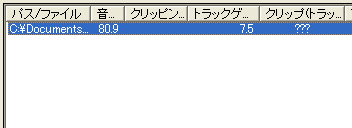
フォルダーの追加
フォルダーをリストに追加します。
トラック分析・アルバム分析
切り替えは、ボタン横のメニューから行います。
現在の状況を解析します。解析結果によっては、音量を変化させる必要がないかもしれません。
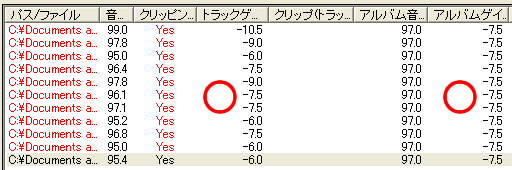
ゲインというのが変化の目安です。値がマイナスだと音量を減らします。プラスですと音量を増やします。
トラックゲインは、トラックゲイン実行時に、変換させる値です。アルバムゲインはアルバムゲイン実行時に変化させる値です。
トラックゲイン・アルバムゲイン
切り替えは、ボタン横のメニューから行います。
ボタンを押すと、すぐさま、実行します。
削除
現在選択されているファイルをリストから削除します。
注意
実際のファイルが削除されるわけではありません。
全てを削除
現在のファイル全てをリストから削除します。
続けて、別のアルバムなどを処理したい時に使うといいでしょう。
使用例
アルバムを調整
アルバムのMP3が
■フォルダーを追加をアルバムのあるフォルダーを選択
■アルバムゲインを実行
オリジナル、アルバムを調整
自分でベスト集を作ったら、音量がまちまち。
■フォルダーを追加をアルバムのあるフォルダーを選択
■トラックゲインを実行
注意
アルバムにある抑揚はなくなります。
すべての曲の元アルバムをノーマライズした方がいいです。
個別にMP3を調整
AC3形式をMP3にしたもので、音量が小さいなど
■ファイルを追加して、ファイルを選択する。
■トラックゲインを選択
サイト
Android情報サイト
|
Youtube サイト
| Java サイト
| Google 活用サイト
| Google 情報サイト
| 無料ソフト活用 サイト
|写真活用のPicasa2 サイト
|新サイト
Blog
Android ブログ
Copyright (c)2004 - 2012 Aki. All rights reserved.